1、我们可以看到,图片中有一个页数很多的文档,前面两页是封面和目录,我们要在第三页底部插入页码。

2、首先我们将光标放在第二页的结尾处,单击插入工具栏下的分页符选项,这样第三页就被划分到新的页面中了。
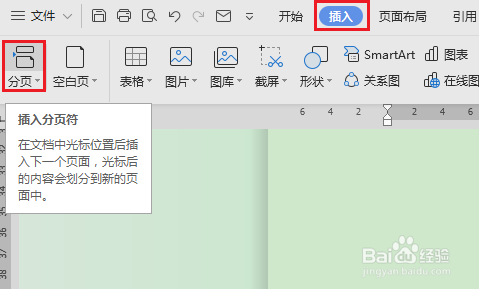
3、我们直接双击第三页页脚,这时页脚会呈现编辑状态,并且出现插入页码的选项。
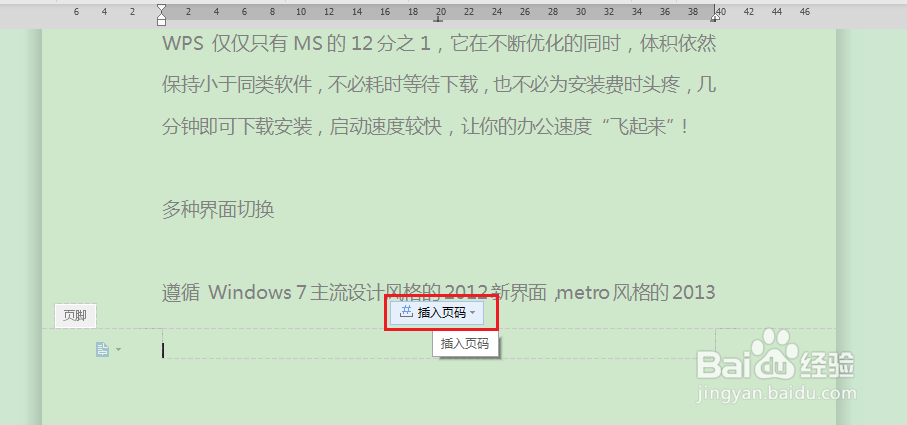
4、单击插入页码选项,在弹出的对话框中设置页码的位置、格式等,然后,在应用范围选项下选择本页及之后,单击确定。
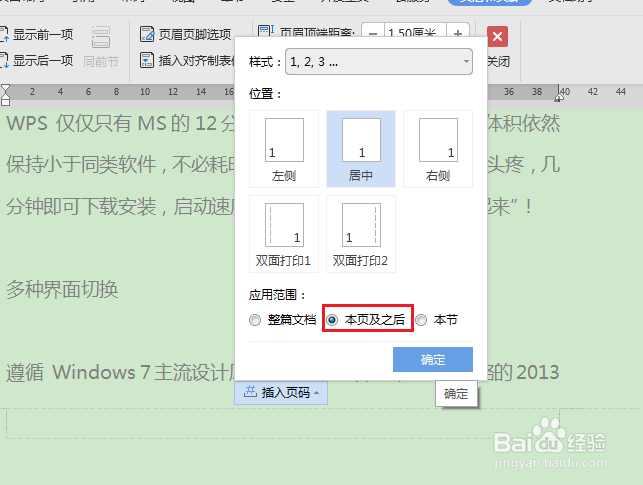
5、这个时候我们会发现,页码就不再是从第一页开始啦,而是我们自己选择的第三页。

时间:2024-10-16 16:30:28
1、我们可以看到,图片中有一个页数很多的文档,前面两页是封面和目录,我们要在第三页底部插入页码。

2、首先我们将光标放在第二页的结尾处,单击插入工具栏下的分页符选项,这样第三页就被划分到新的页面中了。
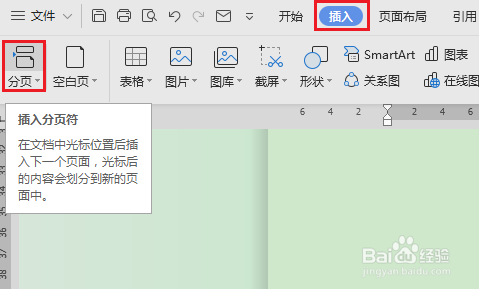
3、我们直接双击第三页页脚,这时页脚会呈现编辑状态,并且出现插入页码的选项。
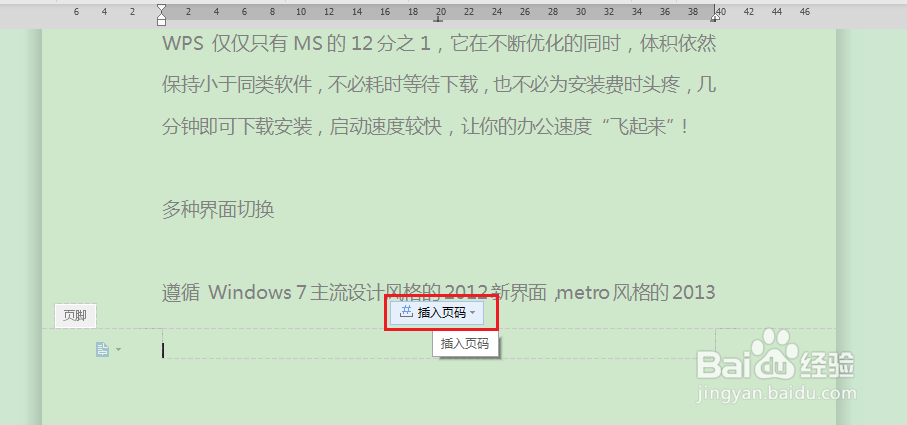
4、单击插入页码选项,在弹出的对话框中设置页码的位置、格式等,然后,在应用范围选项下选择本页及之后,单击确定。
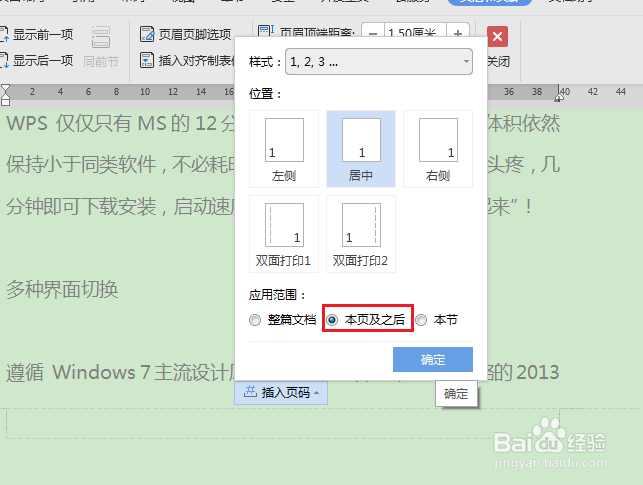
5、这个时候我们会发现,页码就不再是从第一页开始啦,而是我们自己选择的第三页。

